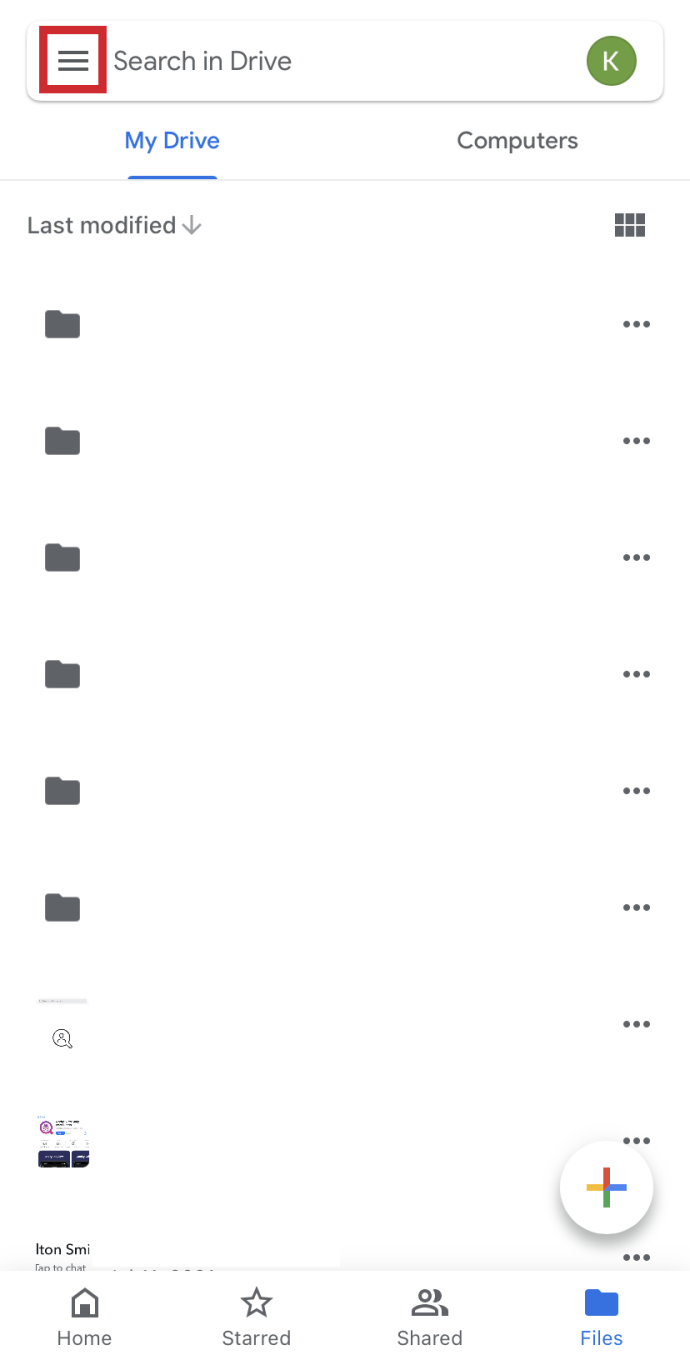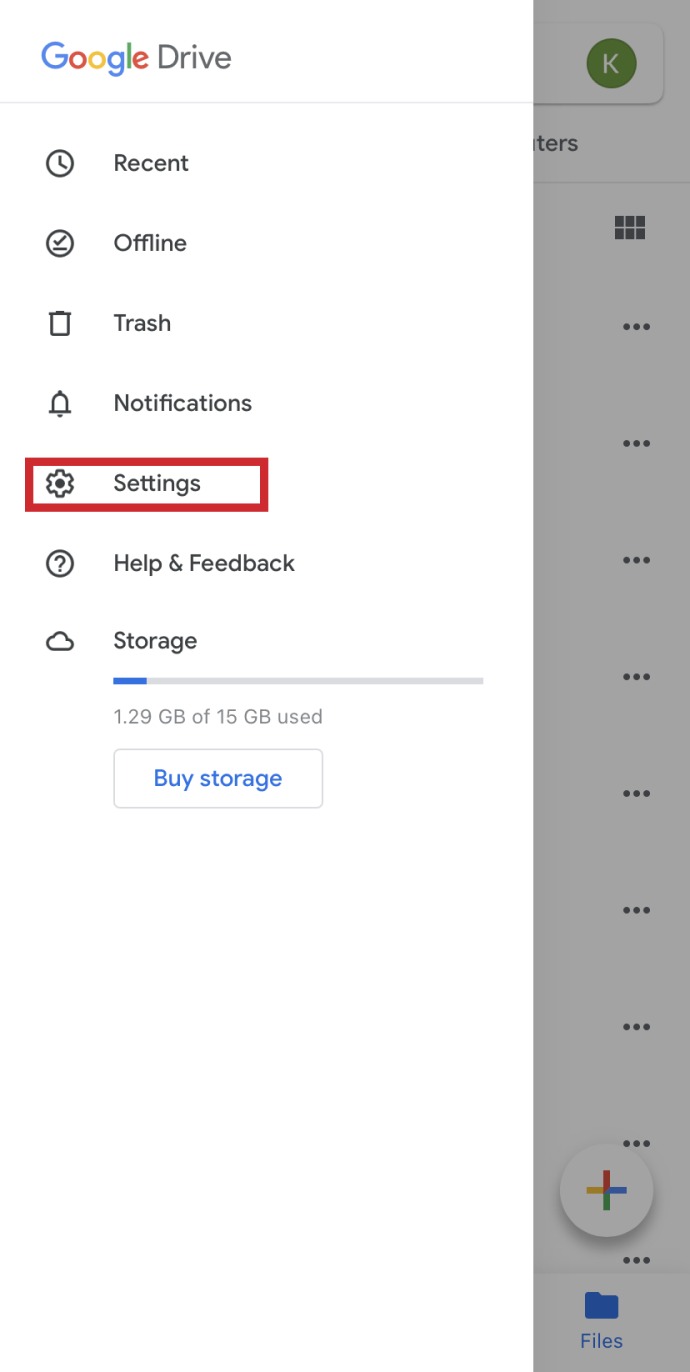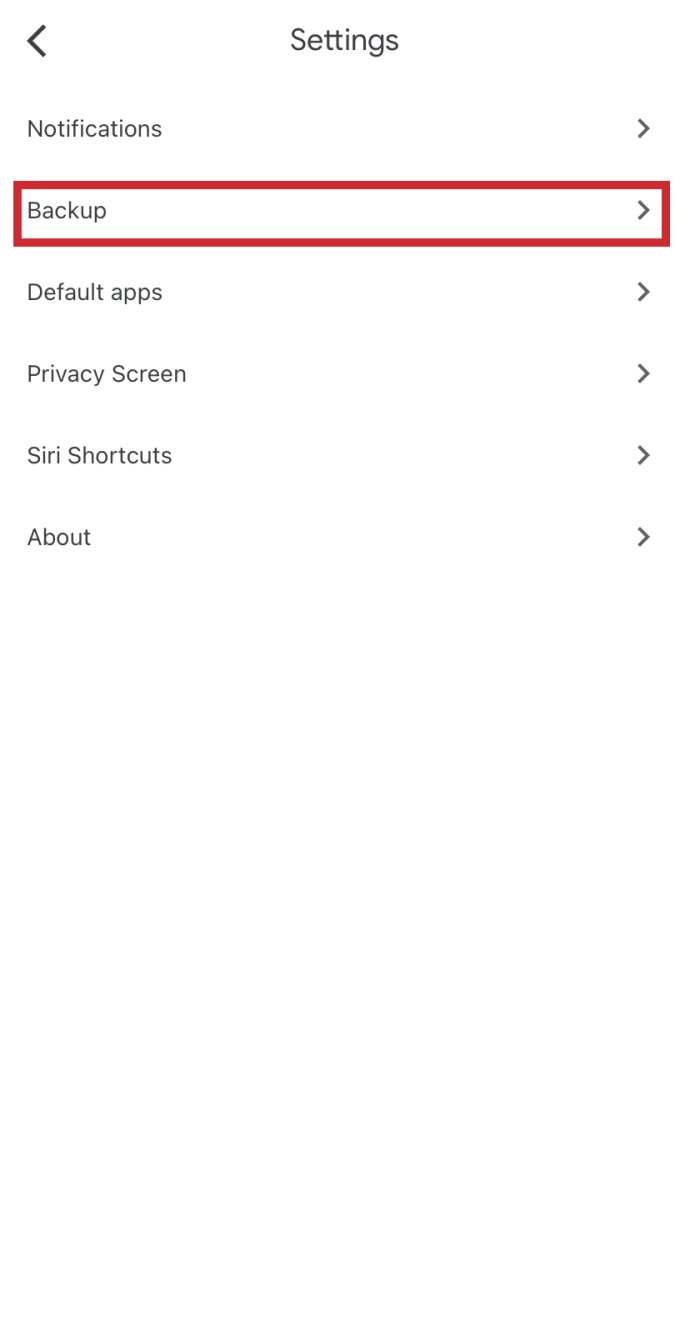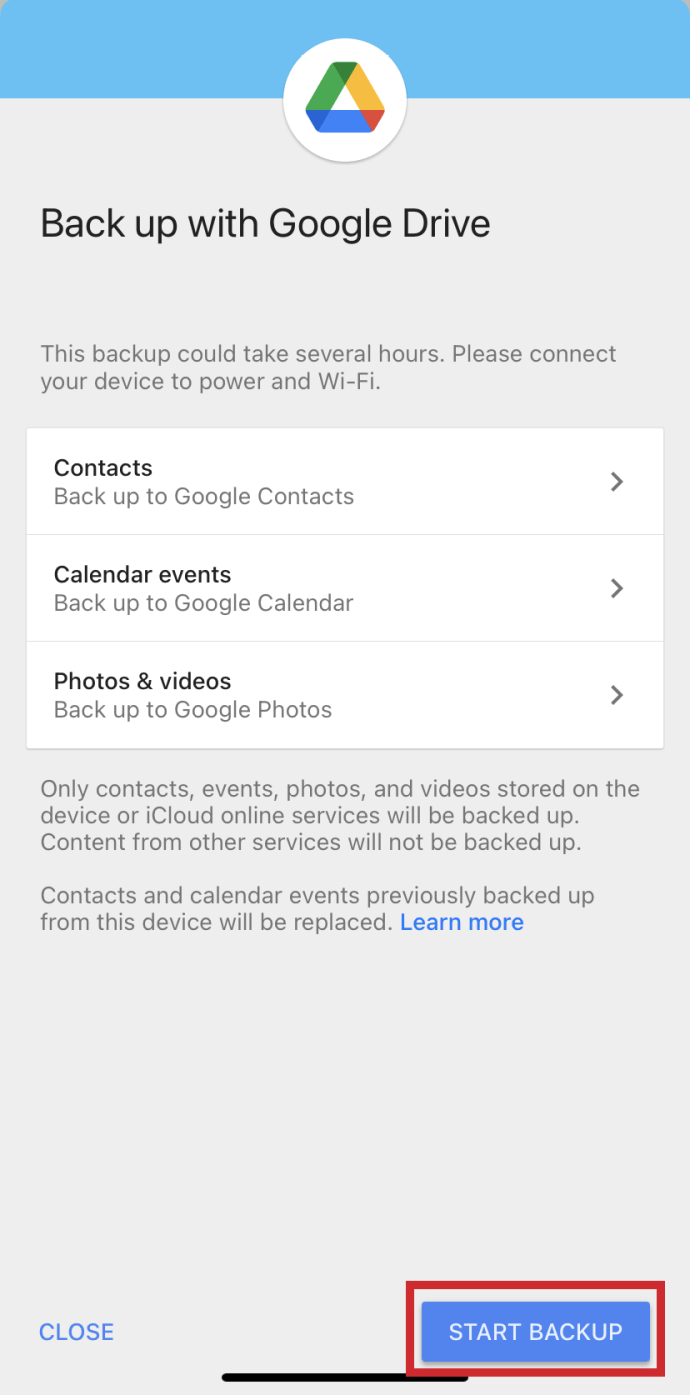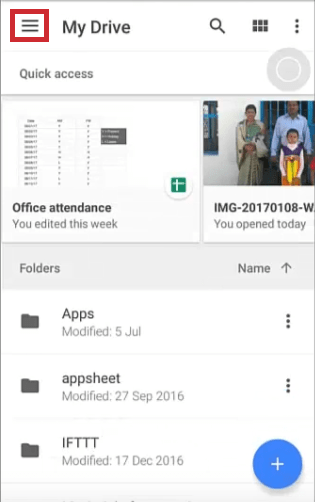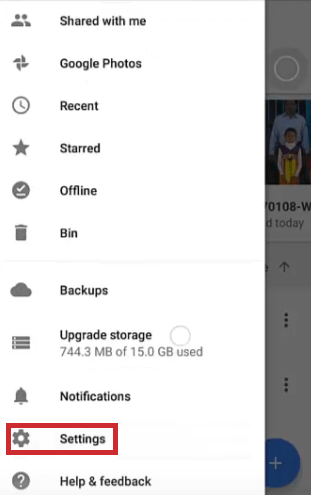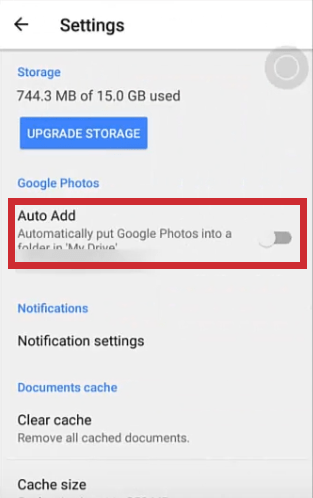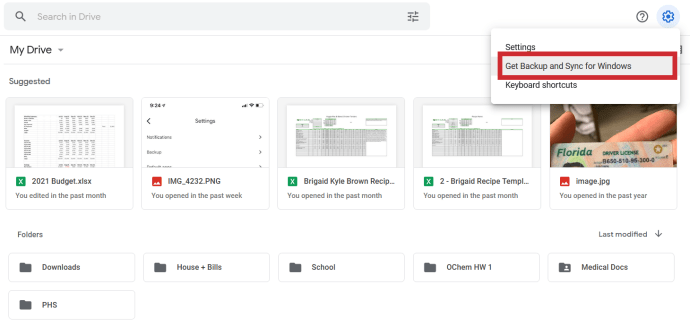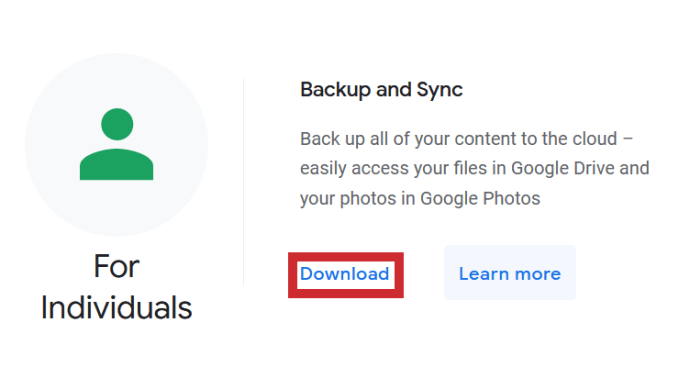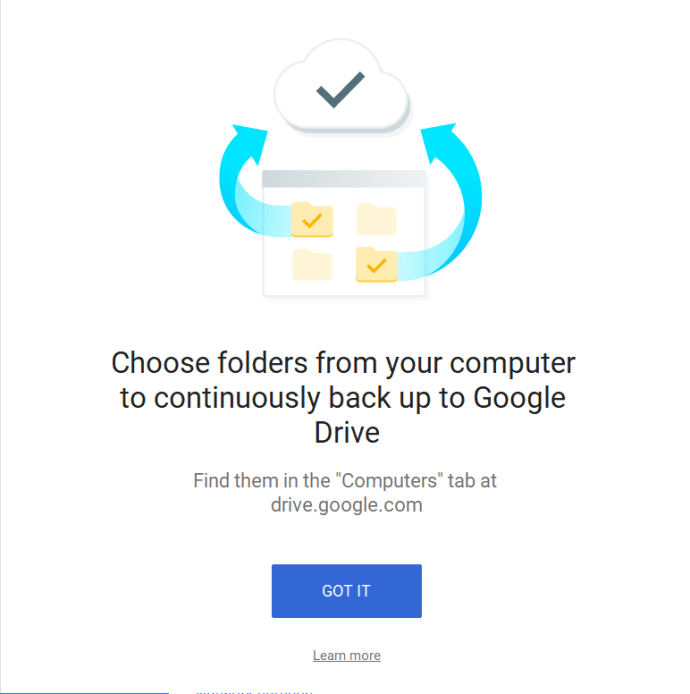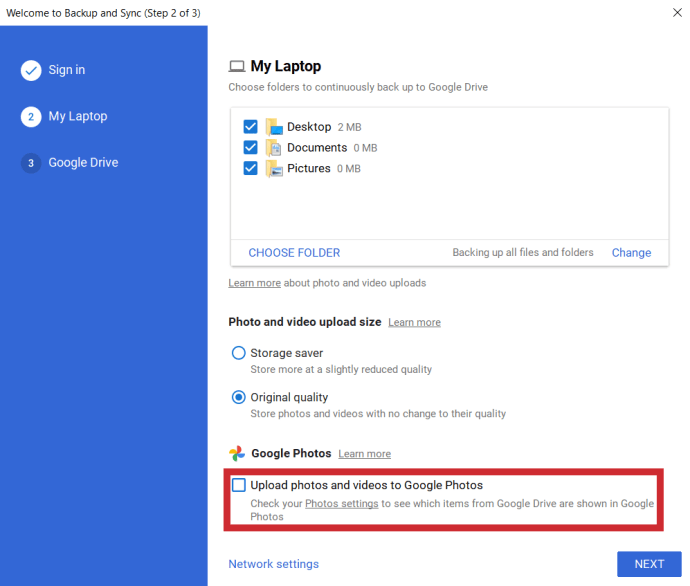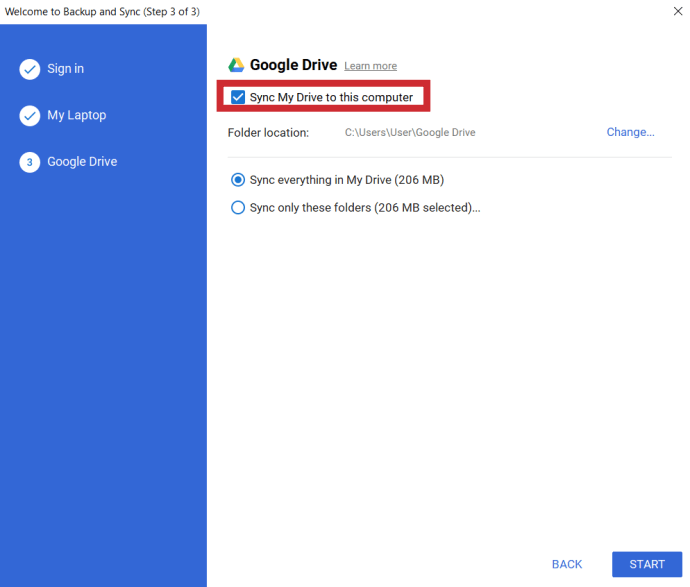Google 드라이브에 사진을 자동으로 백업하는 방법
그림은 천 마디 말만큼 가치가 있습니다. 그렇게 소중한 것은 안전하고 안전하게 보관해야 합니다. 만일의 경우를 대비하여 모든 사진과 비디오를 다른 위치에 백업하도록 모바일 장치를 설정하는 것이 좋습니다.

오해하지 마십시오. 요즘 휴대 전화에는 상당한 양의 데이터 저장 공간이 있습니다. 당신의 의지라면 수천 장의 사진을 담기에 충분합니다. 그러나 휴대 전화는 안전하지 않습니다. 잊어 버리고 직장에 두거나, 영화 상영 중에 주머니에서 빠져 나오거나, 쇼핑 중에 잘못 두거나, 밤에 도난 당할 수 있습니다. 이러한 가능성은 모두 개인 정보에 대한 심각한 보안 위험입니다. 그 사진이 종류 중 하나일 수 있고 다시 볼 가능성이 0이라는 사실에 추가하면 백업 프로세스의 중요성을 이해하기 시작할 수 있습니다.
"좋아, 당신은 나를 설득했습니다. 나에게 의미 있는 사진이 너무 많다. 어떻게 그들을 보호할 수 있습니까?”
사진이 에테르로 사라지지 않도록 보호하는 가장 좋은 방법은 사진을 Google 드라이브, 더 구체적으로는 Google 포토에 백업하는 것입니다. PC는 물론 Android 및 iOS 모바일 장치에서도 이 작업을 수행할 수 있습니다.
Google 드라이브에 사진 백업
사용 중인 휴대기기에 관계없이 Google 드라이브 앱이 기기에 이미 다운로드되어 설치되어 있어야 합니다. PC 버전의 경우 브라우저를 통해 사이트를 방문하거나 Backup & Sync 데스크톱 앱을 다운로드하면 됩니다.
Google 드라이브 앱의 경우 iOS App Store 또는 Google Play Store를 방문하여 기기에 다운로드하여 설치합니다. 백업 및 동기화 앱은 여기에서 찾을 수 있습니다.
모바일 기기부터 시작하겠습니다.
iOS 기기
Google 드라이브를 사용하면 iOS 기기에 있는 대부분의 콘텐츠를 백업할 수 있습니다. 특히 사진은 Google 포토에 백업됩니다. 프로세스는 간단하지만 백업을 시작하기 전에:
- 장치가 현재 WiFi 네트워크에 연결되어 있는지 확인하십시오.
- 사진을 여러 번 백업하면 최신 사진만 저장되고 저장됩니다.
- 현재 최대 저장용량에 도달하면 사진이 Google 포토에 백업되지 않습니다. 저장 용량을 Google 드라이브로 업그레이드하면 이를 방지할 수 있습니다.
- 앨범으로 구성된 사진은 이동되지만 앨범 자체는 이동되지 않습니다.
Google 드라이브 앱이 기기에 다운로드 및 설치되면 다음 단계를 따르세요.
- iOS 기기에서 Google 드라이브 앱을 열고 왼쪽 상단 모서리에 있는 메뉴(세로로 쌓인 세 줄)를 탭합니다.
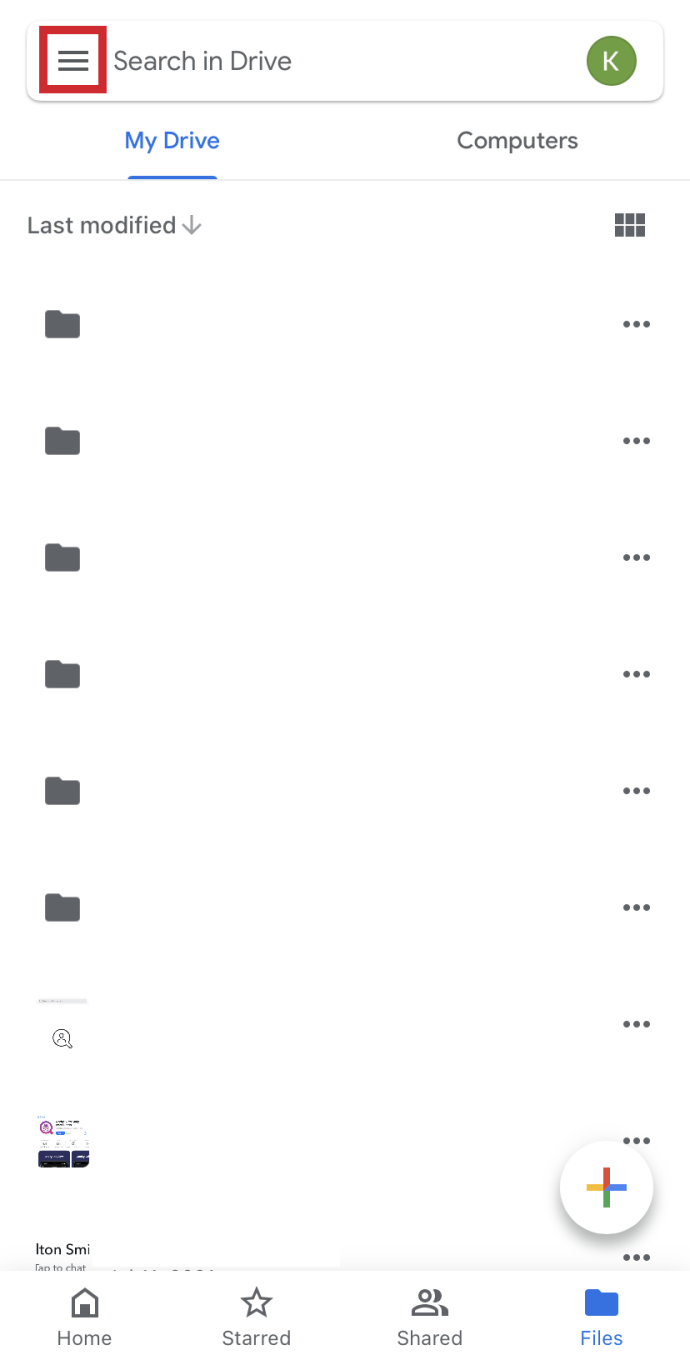
- 목록에서 설정 .
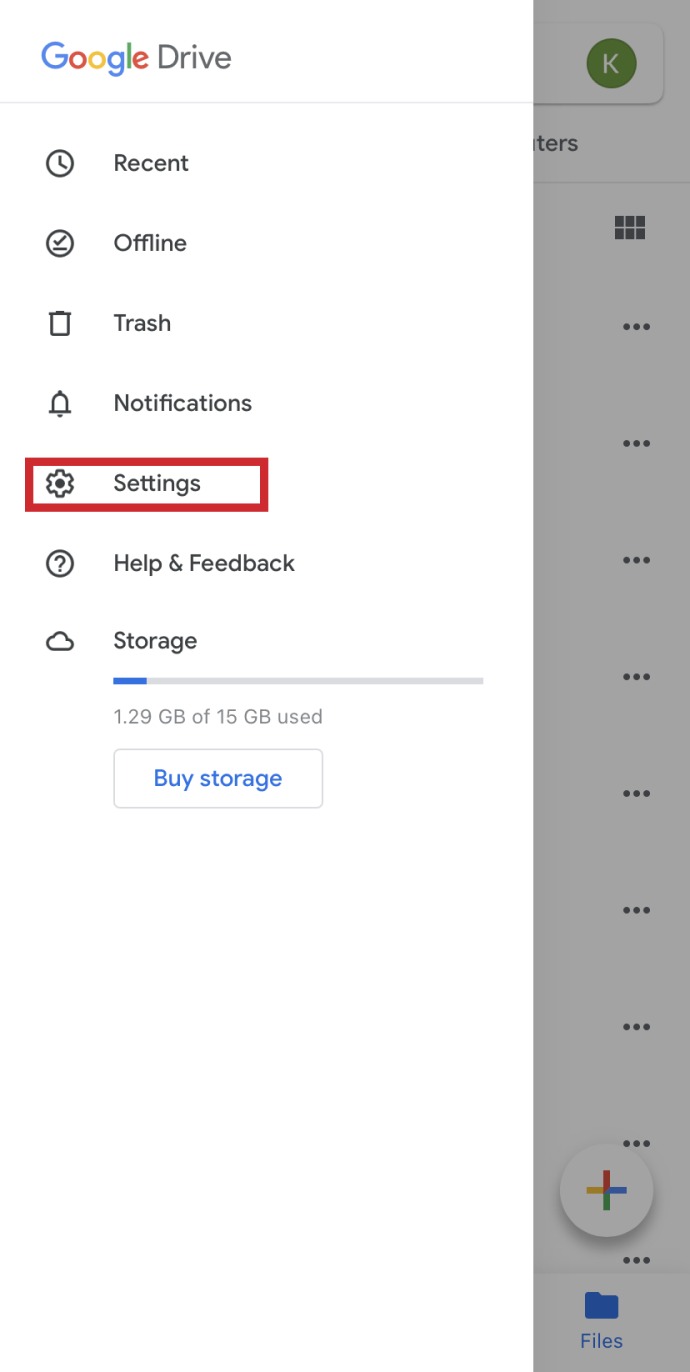
- 수도꼭지 지원 .
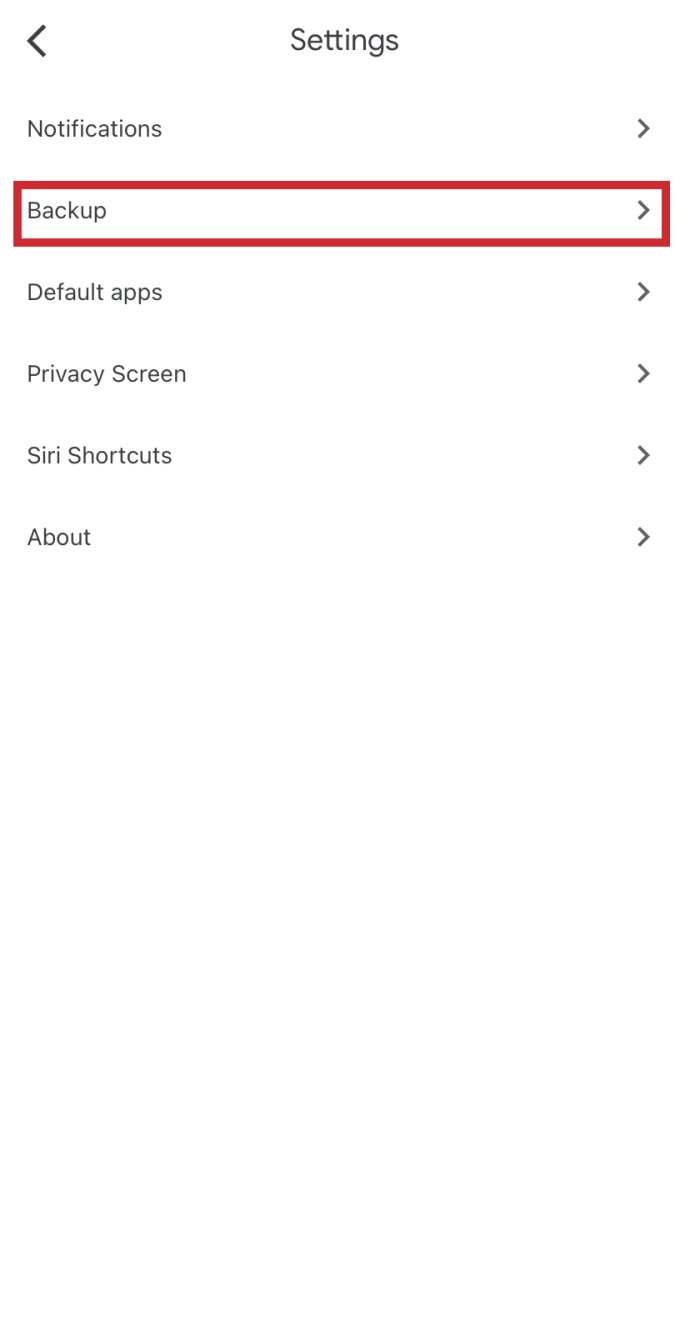
- 마지막으로 백업 시작 백업 프로세스를 시작합니다.
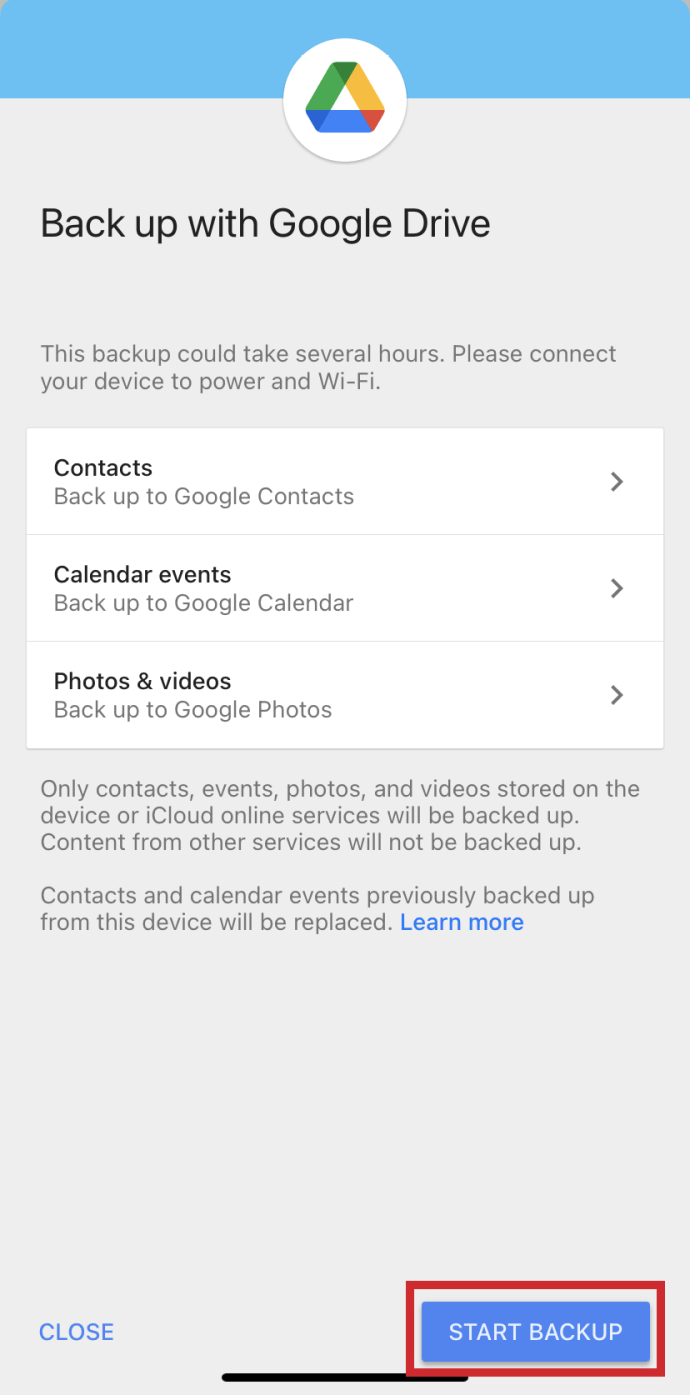
백업이 완료되지 않고 "백업이 완료되지 않았습니다"라는 오류 메시지가 표시되면 다시 시도해야 합니다. 문제는 일시적인 것일 수 있습니다. 다시 실패하면 WiFi 네트워크에 대한 연결이 안정적인지 확인하십시오.
안드로이드 기기
iOS 프로세스와 마찬가지로 시작하기 전에 기기에 Google 드라이브 앱을 다운로드하고 설치해야 합니다.
계속해서 다음을 수행하십시오.
- Android 기기에서 Google 드라이브 앱을 실행하고 왼쪽 상단의 메뉴(세로로 쌓인 세 줄) 아이콘을 탭합니다.
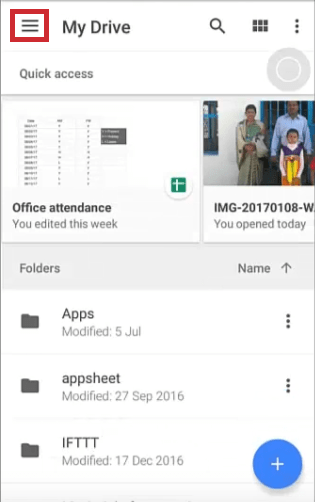
- 설정을 엽니다.
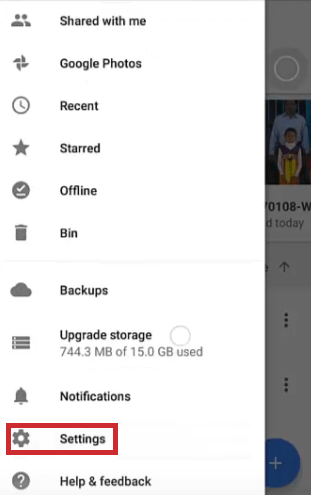
- 수도꼭지 자동 추가 Google 드라이브에 사진을 추가하려면
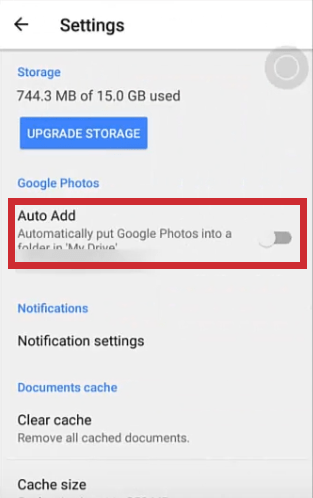
Google 드라이브 앱 또는 Google 포토 앱을 통해 사진을 보고 수정합니다. 백업이 실패하면 에 제공된 것과 동일한 문제 해결 단계를 따르십시오. iOS 기기 부분.
데스크탑 컴퓨터
사진, 비디오 및 기타 데이터를 한 번에 백업하는 가장 쉬운 방법 중 하나는 백업 및 동기화 데스크탑 앱을 사용하는 것입니다. 업로드를 시작하려면 다음 요구 사항을 충족해야 합니다.
- 인터넷 연결이 강력해야 합니다. 데이터를 전송할 때 이더넷 연결을 사용하는 것이 가장 좋습니다.
- 모든 사진은 256 x 256 픽셀보다 작을 수 없으며 75MB를 초과할 수 없습니다. 이것은 사진별 요구 사항입니다.
- 허용되는 유일한 파일 형식은 .jpg, .png, .webp 및 기타 RAW 파일입니다.
요구 사항이 충족되고 컴퓨터에 백업 및 동기화가 설치되면:
- Google 드라이브에 로그인하고 톱니바퀴 아이콘을 클릭하고 "컴퓨터용 백업 및 동기화 가져오기"를 선택합니다.
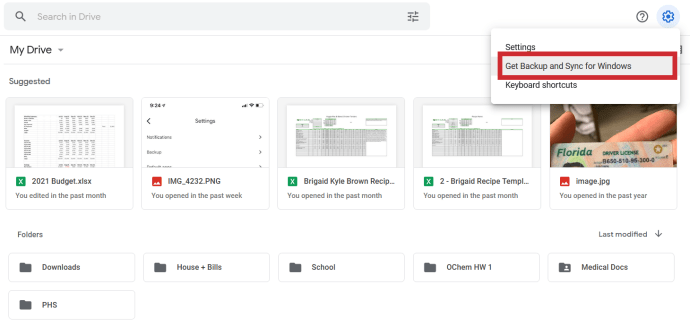
- 아래로 스크롤하여 백업 및 동기화에서 "다운로드"를 선택합니다.
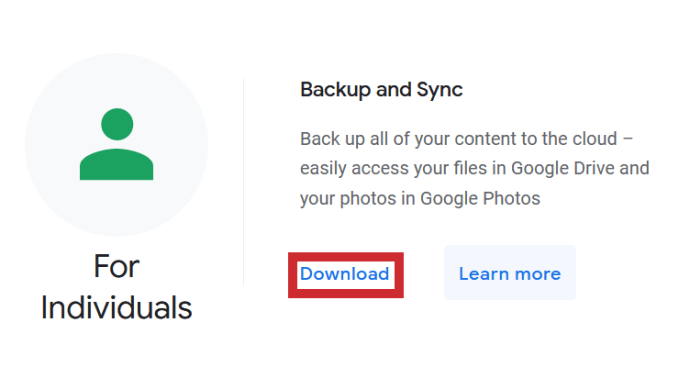
- 백업 및 동기화 앱을 설치하고 Google 드라이브 계정을 사용하여 로그인합니다.
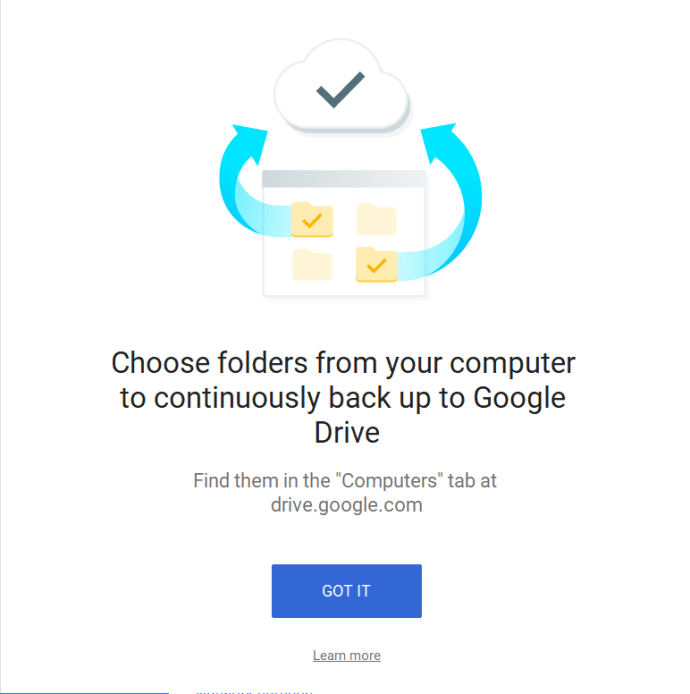
- 자동으로 백업할 폴더를 선택합니다. 'Google 포토' 확인란을 선택해야 합니다.
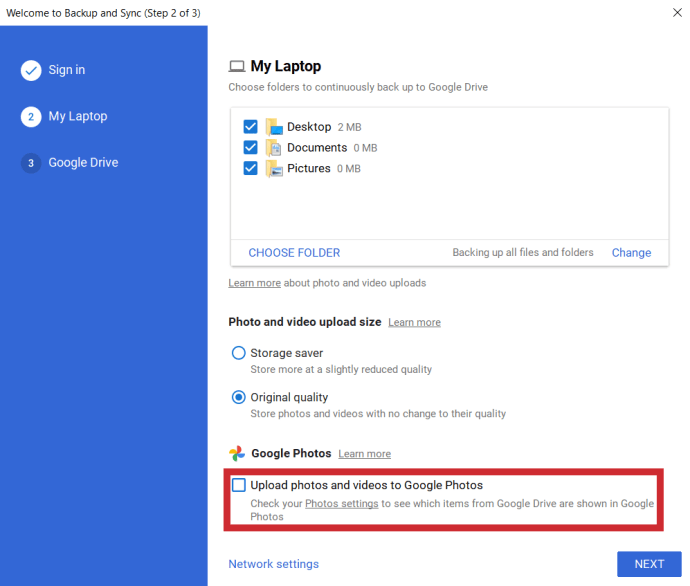
- 드라이브의 콘텐츠를 컴퓨터에 동기화할지 여부를 선택합니다. 완료되면 "시작"을 누르십시오.
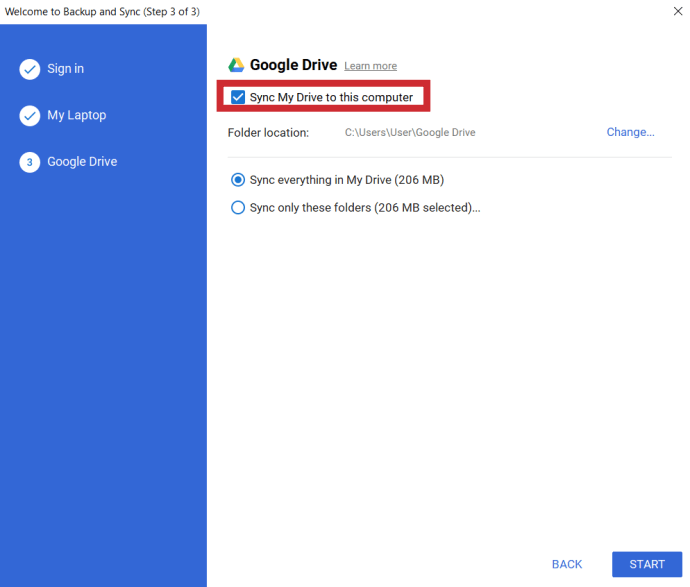
마무리
사진을 Google 드라이브에 백업하는 것과 관련된 팁, 트릭 또는 질문이 있습니까? 아래 댓글 섹션에 알려주십시오.